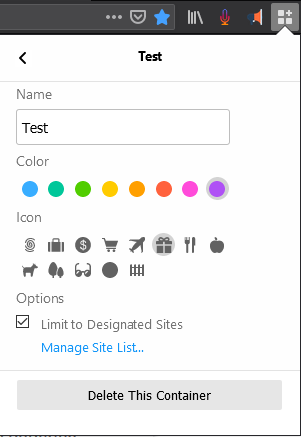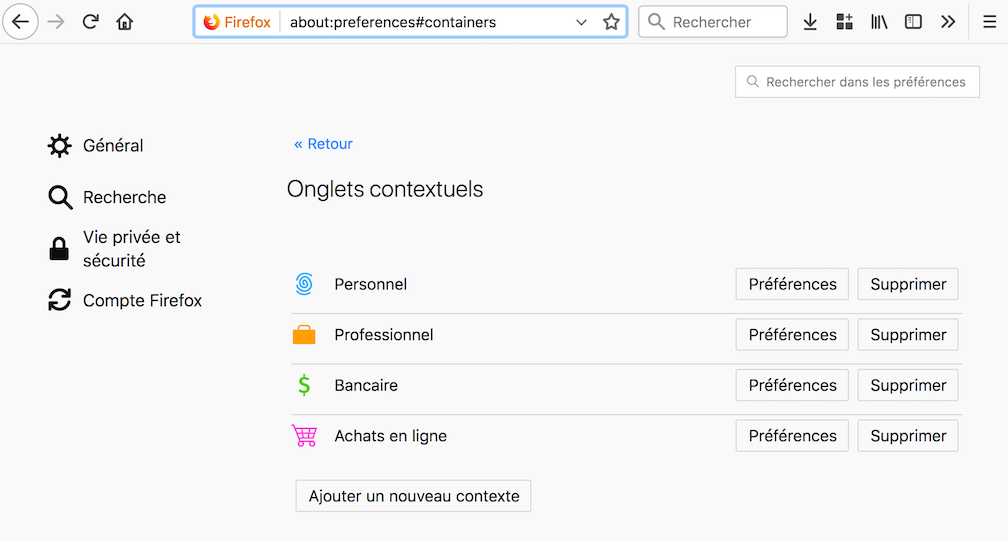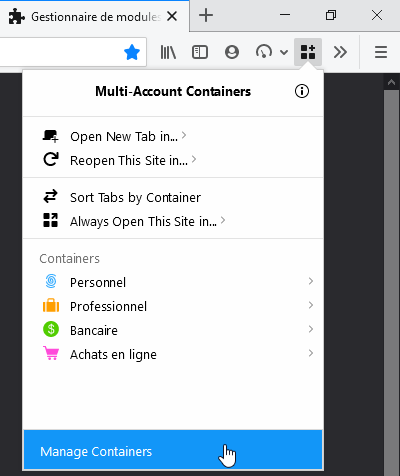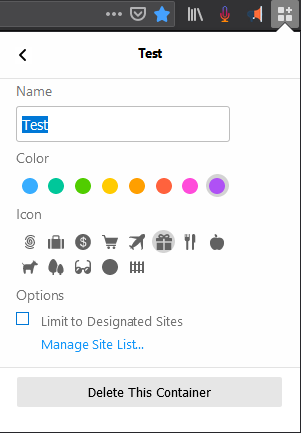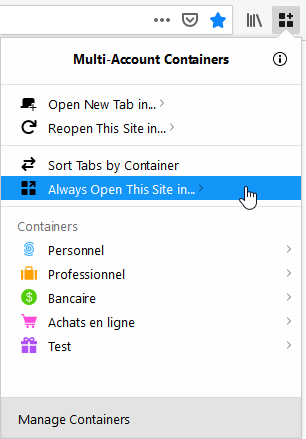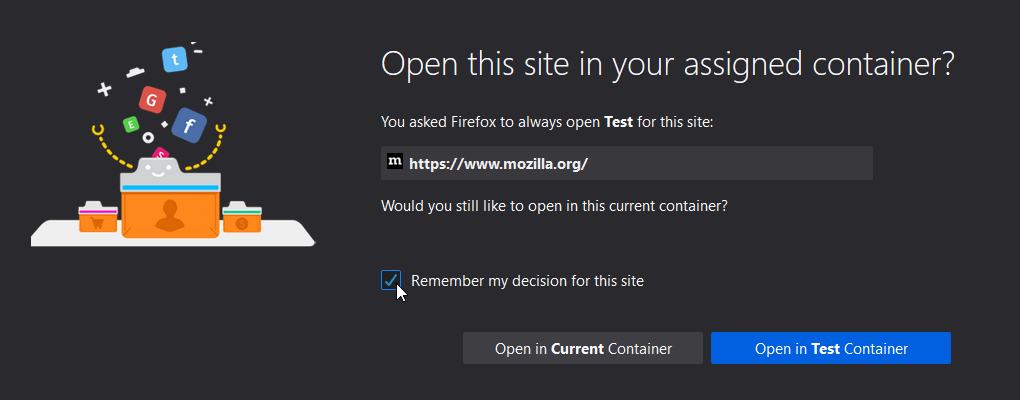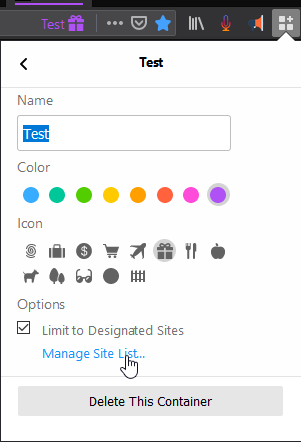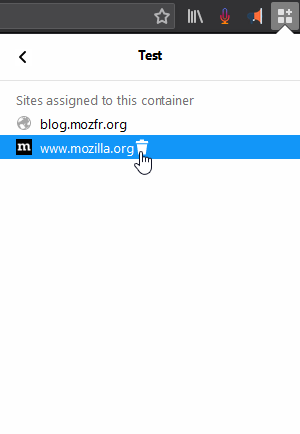(Re)lire : Facebook Container : une extension pour garder le contrôle sur vos données Facebook
Les containers
Les containers sont une fonctionnalité inédite de Firefox. Ils permettent d’isoler des onglets qui ont leur propre contexte de navigation. Cela améliore la protection de la vie privée en empêchant du pistage et permet d’avoir plusieurs comptes du même site ouverts en parallèle dans la même instance de Firefox.
SUMO, l’assistance de Mozilla, les définit ainsi :
Les onglets contextuels sont des onglets normaux, mais avec une différence importante : les sites que vous parcourez n’ont accès qu’à une portion limitée du stockage qui s’effectue dans votre navigateur. Ce qui signifie que vos préférences pour les sites, vos sessions enregistrées et les données pistées pour la publicité ne seront pas importées dans le nouveau contexte. De la même façon, aucune donnée de la navigation effectuée dans le nouveau contexte n’affecte vos sessions enregistrées ni ne piste les données laissées dans vos autres contextes.
Pour les gérer, il est nécessaire d’installer l’extension Firefox Multi-Account Containers de Mozilla. L’extension spécifique aux sites de Facebook, Facebook Container, utilise aussi automatiquement les containers.
Quelle différence entre Facebook Container et Multi-account Containers ? – Assistance de Mozilla
Le tuto de SUMO déjà évoqué vous explique comment utiliser et tirer les meilleur des containers, ainsi que ce que pouvez faire avec.
Isolement d’un site ou d’un groupe de sites
Jusqu’à présent vous pouviez assigner un site à un container particulier. Maintenant, vous pouvez aussi limiter un container à un site particulier ou une liste finie de sites.
Cliquez sur l’icône de l’extension Firefox Multi-Account Containers puis sur « Manage Containers ». Créez un container avec le nom adéquate si nécessaire avec le bouton « New Container ». Cliquez ensuite sur le nom du container à assigner. Dans la section Options, cochez la case « Limit to Designated Sites ».
Ouvrez chaque site que vous voulez inclure limitativement dans ce container, cliquez sur le bouton de l’extension Firefox Multi-Account Containers puis sur « Always Open this site in… » et enfin sur l’icône du container en cause.
Enfin, dans l’onglet sombre qui s’ouvre, cochez la case à côté de « Remember my decision for this site » puis cliquez sur le bouton bleu.
Vous pouvez vérifier dans les paramètres du contexte en cliquant dans la section Options sur le lien « Manage Site List… » la liste des sites assignés à ce container (Sites assigned to this container) et même en supprimer en survolant son adresse puis enfin en cliquant sur l’icône de la corbeille.
Maintenant, à l’intérieur de ce container si vous cliquez sur un lien d’un site qui ne figure pas dans la liste, il s’ouvrira sans contexte (à moins de l’avoir assigné à un autre container).
(Re)lire : En faire plus avec les onglets contextuels avec des extensions
Utilisez-vous les containers au quotidien ? Pourriez-vous vous en passer ?
Nous avons découvert la nouvelle sur le site gHacks.
Mozinet
Précédent article sur des extensions : De nouvelles extensions intégrées à votre Firefox pour Android profondément renouvelé
Mozilla renouvelle en profondeur son navigateur pour Android. La nouvelle version a été redéveloppée depuis ses fondations en se basant sur son moteur de navigateur de nouvelle génération, GeckoView, et les Mozilla Android Components, une collection de composants de bibliothèque Android indépendants et réutilisables pour faciliter la création de navigateurs et d’applications similaires…
Les captures sont disponibles sous licence CC0.